Myphoneexplorer что это за приложение как пользоваться
Существует три основных способа подключения мобильного устройства к персональному компьютеру при использовании продуманного органайзера MyPhoneExplorer. ИК (инфракрасный порт) больше не поддерживается программой, но и оставшихся вариантов достаточно для продуктивной работы с приложениями.
Контакт смартфона с ПК через MyPhoneExplorer
Не все смартфоны или компьютеры поддерживают все современные технологии и возможности подключения клиентской утилиты на мобильных Андроид терминалах к основной программе. Поэтому разработчики позаботились о каждом пользователе высокотехнологичной техники, предоставив три современных варианта взаимодействия девайсов с ПК.
Прелюдия
- Установленное из Плэй Маркета приложение на мобильном гаджете.
- Программа МайФонЭксплорер скачана и установлена на ПК.
- Запуск обоих приложений в тандеме.
Соединение
Меню довольно консервативное, под стать выполнению конкретных задач при использовании данной утилиты.
«Файл» => «Настройки» / «F2»

В окне «Установки» есть несколько вкладок, предназначенных для настройки работы программного обеспечения.
Вкладка «Соединения» предназначена для выбора подключения мобильного устройства на Android OS / Sony Ericsson.

по Wi-Fi
Через Файловую вкладку осуществляется подключение оборудования к ПК.
Горячая клавиша – «F1»

Инициализация подключения переносного девайса к MyPhoneExplorer.
Рекомендуется защищать свой гаджет паролем при соединении по беспроводным сетям Wi-Fi.
Пароль, он же Pin-код можно посмотреть в клиентской программе на смартфоне под название провайдера и выделенному IP–адресу.

по Bluetooth
Главным условием соединения между собой является наличие Bluetooth компонента на обоих девайсах.
Контроль на смартфоне за доступностью для обнаружения другими аппаратами.
Через вкладки «Файл => Настройки» выбрать подключение по Блутутс.

по USB
Самое капризное соединение.
При контакте девайса с компьютером через кабель ЮэСБи необходимо соблюсти несколько правил, с возможным обновление драйверов на своём ПК.
На смартфоне есть три режима при соединении с компьютером. Для использования МайФонЭксплорера пользователю стоит выбрать режим только зарядки.
В расширенных настройках рекомендуется отрегулировать опцию «Отладка».





Если у пользователя все три способа доступны для подключения современных игрушек к персональному компьютеру через приложение MyPhoneExplorer – поздравления от всей души! Современная техника и Вы идёте в ногу со временем.
Рекомендуем попробовать другие инструменты для снятия скриншотов.

Всем хорошо известна программа, которая в прошлом прекрасно выполняла управления мобильными телефонами от компании Sony Ericson, в настоящее время позволяет соединиться практически с любым телефоном, на котором установлена операционная система Android.
Выполнять управление телефоном можно:
- Через Wi-Fi;
- Через USB-кабель;
- Через Bluetooth.
Используя программу можно синхронизировать:
Что нужно?
Параметры приложения для Android:
- WIFI-PIN — установка пароля для доступа;
- Launch client automatically — автоматическая загрузка приложения, когда телефон попадает в зону действия выбранной вами сети;
- Standby mode on active connection — режим ожидания при активном соединении;
- Silent mode on active connection — беззвучный режим при активном соединении;
- Disable Desktop-Notification — выключить/включить оповещения;
- Calendar to Sync — выбор календаря/календарей для синхронизации;
- Add new events to — добавить новые события в;
- Manage local calendar — управление локальным календарем;
- Contact-accounts to sync — синхронизация контактов из выбранных аккаунтов;
- Add new contacts to — добавить новые контакты в (выбрать аккаунт или память телефона);
- Name format — формат имени;
- Address format — формат адреса.
По порядку:
1.Запускаем установленное приложение на телефоне. Программа предложит придумать пароль, который затем нужно будет ввести при соединении на компьютере. Пароль можно вести позже, зайдя в настройки (Settings) и открыв параметр «WIFI-PIN».
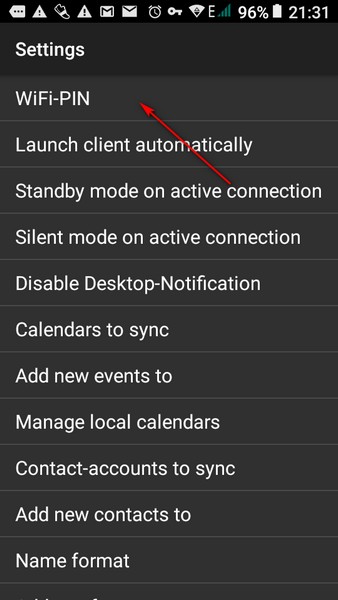
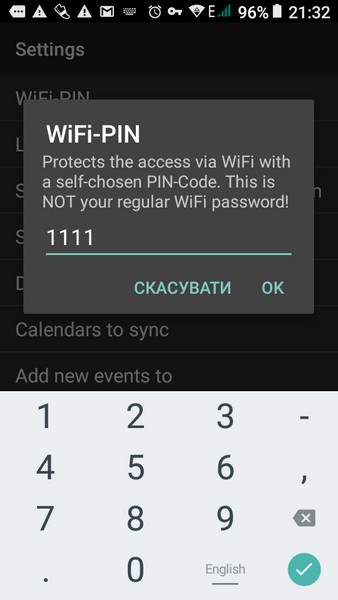
2. Запускаем программу на компьютере и переходим в Файл → Подключить (можно нажать клавишу F1).
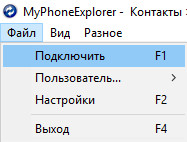
Если вы уже добавляли устройства на компьютере, то нужно выбрать Файл → Пользователь . → Добавить нового пользователя. При этом отключите другие телефоны с установленным приложением от сети (иначе программа может не найти ваш телефон).
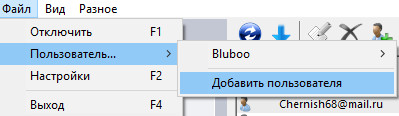
3. После сканирования программа начнет соединяться с найденным телефоном. В начале соединения нужно ввести пароль, который вы придумали в начале запуска приложения на платформе Android.

4. Даем название для подключенного устройства.
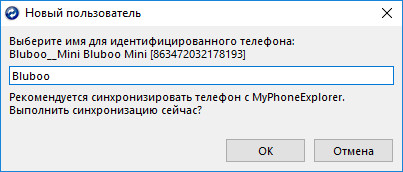
5. Ожидаем завершения синхронизации.
Пользуемся всеми возможностями.
Также вместе с приложением MyPhoneExplorer на телефон установится приложение MPE task, которое позволит добавлять задачи. Создаем задачи в телефоне.
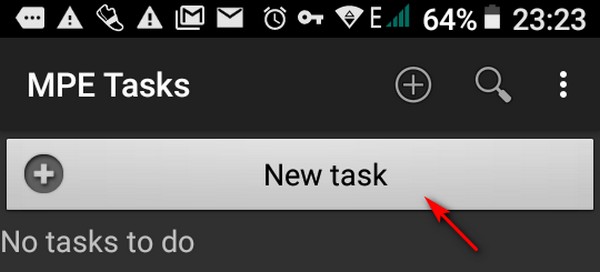
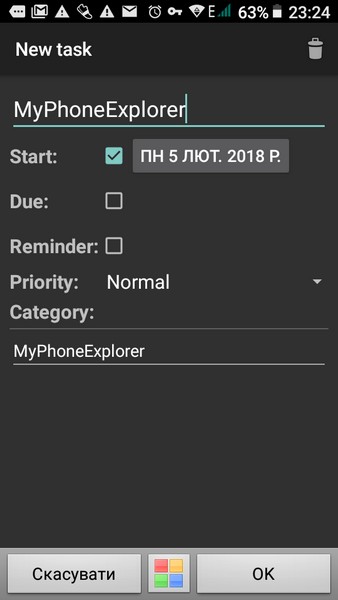
Синхронизируем телефон из компьютером и видим задачу в календаре.
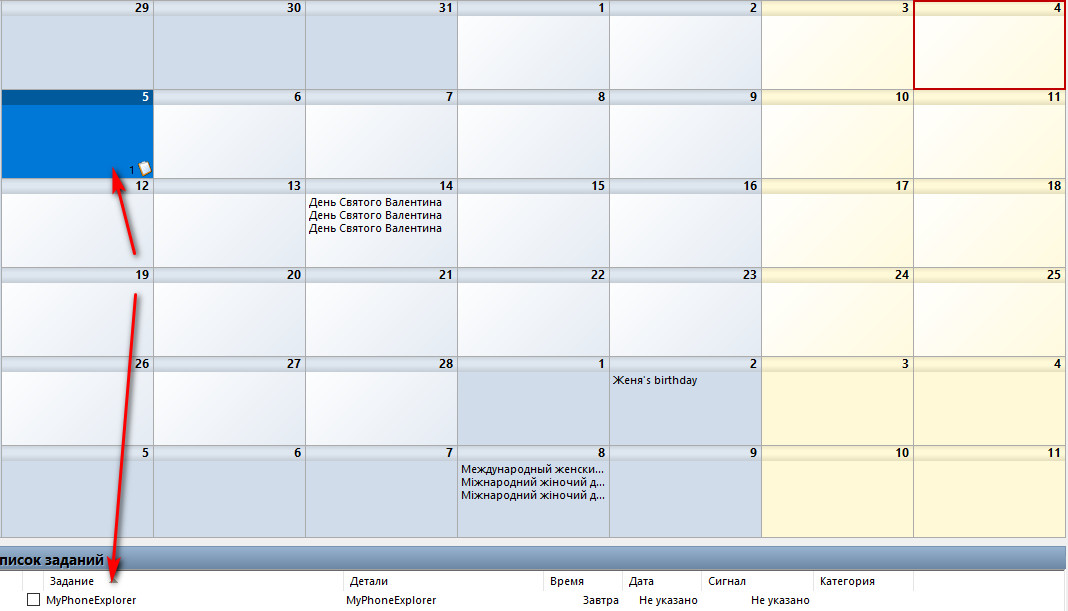
Нельзя и не упомянуть о малом размере самой программы: менее 10 мегабайт для ОС Windows и менее 1 мегабайта для ОС Android.
Установив MyPhoneExplorer на компьютер можно забыть об исчезновении контактов телефонной книги или файлов с мобильного телефона.

Приложение совершает обмен данными между устройствами и помогает управлять Android дистанционно.
Что такое myphoneexplorer
MyPhoneExplorer (МайФонЭксплоуер) позволяет управлять дистанционно устройством на ОС Android. Утилита предоставляется бесплатно, установить ее можно на стационарный компьютер и ноутбук с операционной системой Windows.
Соединение между устройствами можно осуществлять через Wi-fi соединение, USB-кабель и Bluetooth. При этом на мобильном телефоне должна быть OS Android с версией от 1.6. Утилита помогает пользователям упорядочить и синхронизировать данные на гаджете.
Меню программы:
-
Воспользоваться функциями МайФонЭксплоуер можно только послу установления соединения между компьютером и Андроид телефоне. Для этого необходимо выбрать тип соединения и подтвердить нажатием на кнопку «ОК».




Возможности программы
Основные функциональные возможности МайФонЭксплоуер:
Как скачать MyPhoneExplorer
Скачивать ресурс стоит только на проверенных сервисах, которые проверяют загрузочные файлы через антивирусные системы.
Для скачивания на сайте необходимо нажать на иконку Download или на надпись ниже описания.
ЗАГРУЗИТЬ MYPHONEEXPOLORER
Как установить MyPhoneExplorer на ПК
После нажатия на скачивание программы в браузере будет отражаться процесс загрузки инсталляционного файла.
На компьютер можно установить МайФонЭксплоуер стационарной или Portable версии
Процесс установки:
-
Открыть установочный файл, расположенный в папке загрузок.







Для PORTABLE версии:
-
При инсталяции нужно поставить галочку напротив строки Portable Instalation.




Преимущества использования приложения
Можно использовать утилиту на ОС Windows версий Vista, 7,8 и 10, при этом мобильный телефон с ОС Andoid от 1.6. Преимущества использования в следующем:
- Синхронизация данных и создание их резервной копии. Сделать это можно в автоматическом режиме.
- Дистанционное правление мобильным устройством.
- Соединение осуществляется через USB, Bluetooth или wi-fi.
- Встроенный файловый менеджер поможет упорядочить данные мобильного телефона.
Настройка MyPhoneExplorer
Благодаря настройкам можно отрегулировать работу программы. Это позволяет выбрать функциональные возможности МайФонЭксплоуер, необходимые для пользователя.

Выбрать тип соединения, скорость, порт и другое доступно в разделе «Соединение».

Выбор стартовой страницы, заставки и других функций при запуске программы можно во вкладке «Запуск».

Язык интерфейса, шрифт, цветовая схема можно изменить в разделе «Вид».

Звук и уведомления программы корректируются во вкладке «Поведение».

Общие настройки обмена данных во вкладке «Синхронизация».

Настроить запуск синхронизации данных и разделы телефона, с которых берутся данные для резервного копирования, можно в «Мультисинхронизация».

Настройка управления звонками, период архивации разговоров расположены в разделе «Дополнительно 1».

В «Дополнительно 2» можно настроить удаление кеш файлов, настроить функцию прямого набора, включить автоматическую синхронизацию новых фотографий и многое другое.

Заключение
Приложение МайФонЭксплоуер синхронизацию данных между устройствами на платформе OS Windows и OS Android. Также можно пользоваться функциями телефона дистанционно.

Удобная утилита MyPhoneExplorer позволяет не только просматривать информацию с телефона на ПК, но и создает резервные копии.

Мобильных приложений для резервирования пользовательских данных создано уже довольно много, однако не все они способны грамотно работать с контактами и СМС. Предлагаем бесплатное и надежное решение, проверенное временем.
1 Подключаем смартфон к ПК
Установите настольную версию MyPhoneExplorer (fjsoft.at/en/) на компьютер и мобильное приложение MyPhoneExplorer Client из PlayStore на ваш смартфон. Чтобы установить соединение по Wi-Fi, телефон и ПК должны быть подключены к одному и тому же роутеру.
Сначала запустите приложение, а затем MyPhoneExplorer на компьютере. Там в «Дополнительно» выберите в качестве типа телефона «Телефон с ОС Google Android». В подразделе «Соединение через…» отметьте вариант «Wi-Fi» и нажмите «Далее».
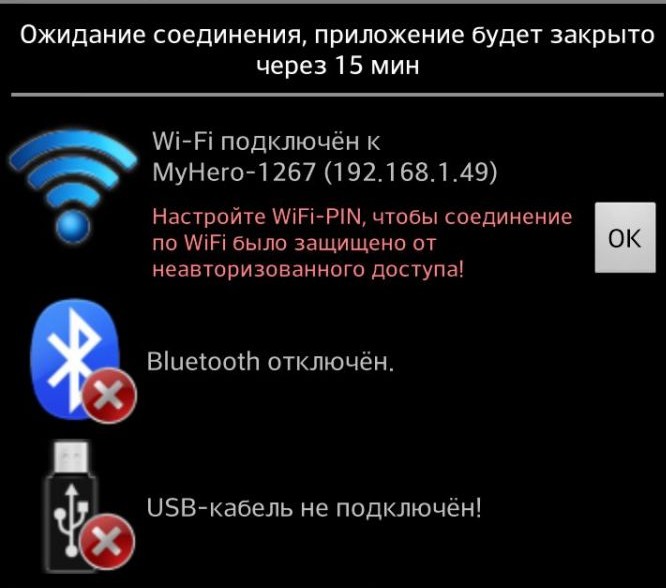
Программа просканирует подключения и предложит дать имя устройству. Если же телефон подключен к компьютеру по USB, в настройках для разработчиков сначала следует включить отладку по USB.
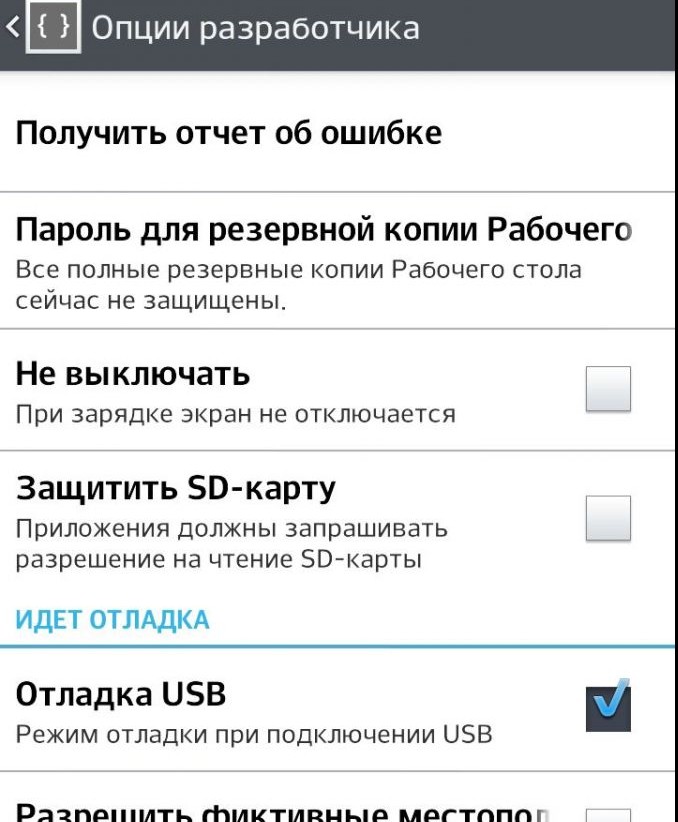
Затем соедините смартфон и ПК. В завершение установите драйвер ADB для телефона на ваш компьютер. Его вы найдете либо на самом телефоне, либо на сайте производителя.
Теперь запустите MyPhoneExplorer на компьютере и выполните настройку, как описано выше.
2 Запускаем бэкап в MyPhoneExplorer
Чтобы создать резервную копию, в настольной версии нажмите на «Разное | Создать резервную копию данных» и выберите место для сохранения вашей копии. По умолчанию MyPhoneExplorer копирует контакты, журнал звонков, встречи, заметки и SMS.
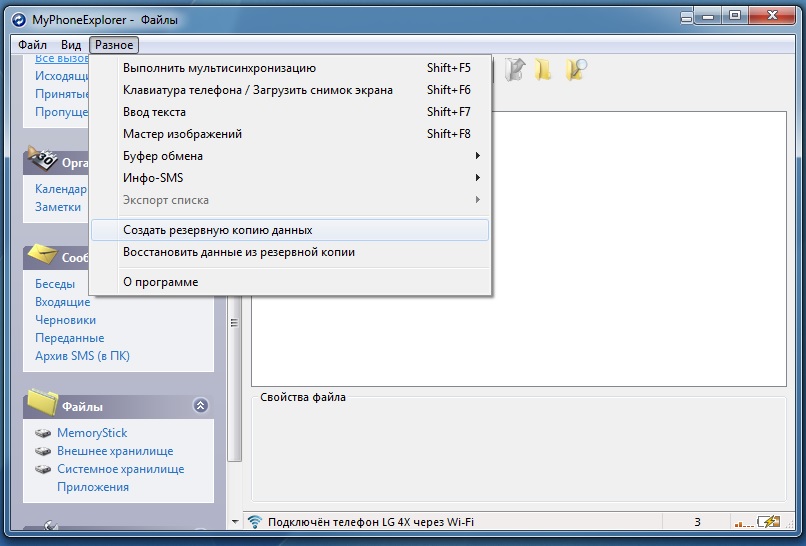
Чтобы сделать бэкап сохраненных на телефоне файлов и приложений, поставьте флажки на соответствующих вкладках. Для файлов из системной памяти и с карты памяти программа MyPhoneExplorer создает отдельную папку в каталоге назначения. Приложения сохраняются в виде отдельных файлов APK.
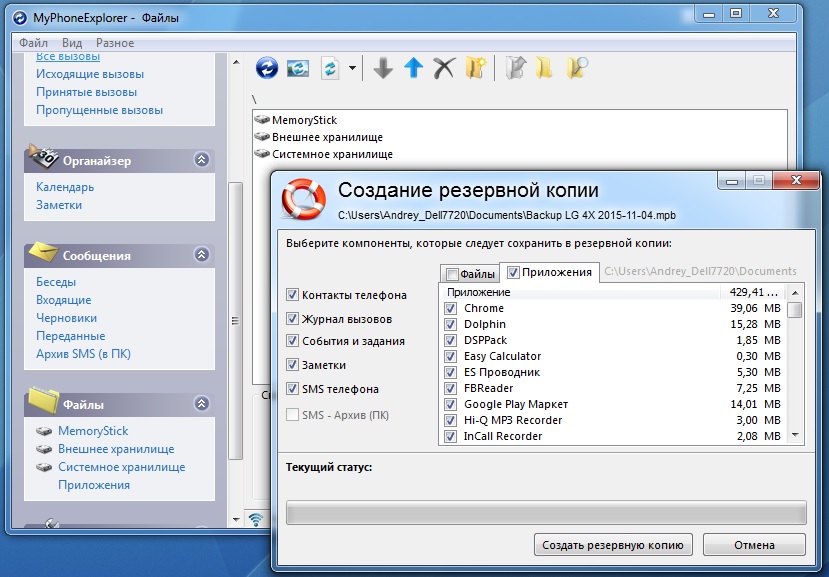
Внимание: в зависимости от размера резервной копии процесс может занять некоторое время. Для 10 Гб у нас ушло примерно три часа.
Резервное копирование для iPhone
EaseUS MobiSaver 5.0 Free – это простая утилита, копирующая контакты, фотографии, видео и заметки с подключенных к компьютеру iPhone, iPod touch и iPad.
При восстановлении поможет ассистент. Он проведет вас через весь процесс за пару простых шагов. После выбора типа данных для восстановления подключите свое устройство от Apple. Просканировав его, MobiSaver отобразит все найденные файлы. Эта бесплатная программа одним махом скопирует их на ваш ПК.

EaseUS MobiSaver поможет легко и просто восстановить важные файлы с iPhone и Ко.
Восстановление данных потребует от вас бесплатной регистрации. Кроме того, на компьютере должна стоять последняя версия iTunes.
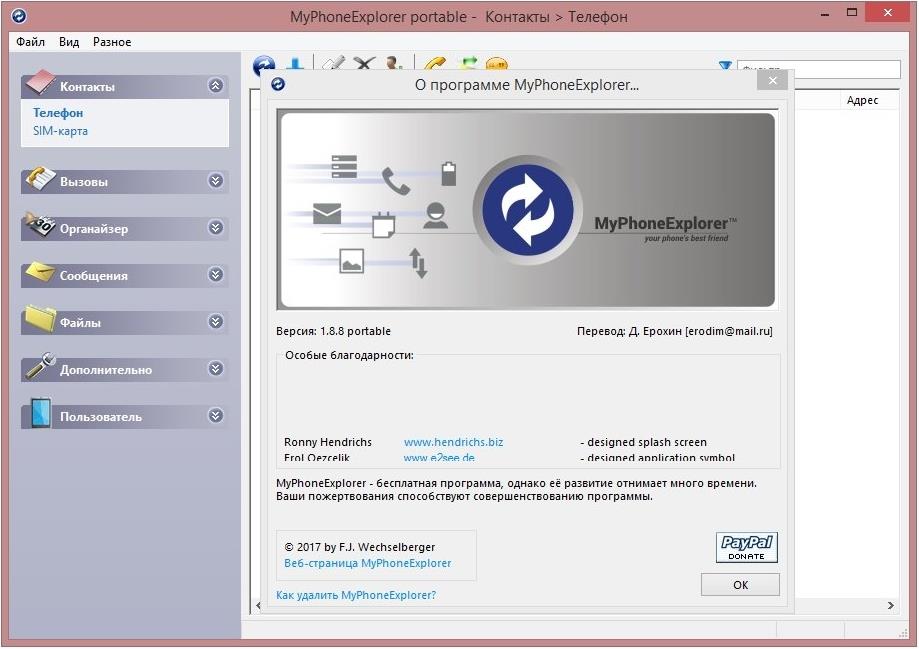
MyPhoneExplorer поддерживает взаимодействие устройств с помощью кабеля, Bluetooth или Wi-Fi под управлением мобильной ОС Android 1.6 или более поздней версии. Явится прекрасным дополнением для пользователей, решившихся на упорядочивание и синхронизацию данных в своем гаджете.
Главное окно приложения разделено на панель с рабочими вкладками в правой его части и собственно центральное поле для отображения запрашиваемых сведений и работе с содержимым. В верхней части окна можно увидеть три вкладки для разнообразных настроек работы MyPhoneExplorer.
Тут можно определится с типом соединения, внешним видом пользовательского интерфейса, синхронизацией и другими аспектами, а также включить опцию протокола выполняемых действий.
MyPhoneExplorer Client для связи с ПК скачать бесплатно можно с официального магазина Гугл ниже по ссылке. Принцип такой, ставите клиент-программу на смартфон или планшет Андроид, затем устанавливаете MyPhoneExplorer на компьютер и всё работает отлично.
- Многоязычный интерфейс, поддержка русского языка.
- Информация и данные отображаются в режиме реального времени.
- Осуществлять звонки, смс и управлять приложениями можно прямо с компьютера.
- Полностью бесплатен, не имеет выскакивающих рекламных баннеров и нежелательного ПО.
MyPhoneExplorer RUS стабилен в работе, использует очень малое количество ресурсов процессора и системной памяти, совместим практически со всем семейством Windows от Microsoft. Стоит обратить внимание, что кроме версии программы для компьютера, для полного доступа ко всем функциям понадобится также установить и мобильную версию приложения непосредственно на Андроид-устройство.
Для полноценной работы программы необходимо установить на Android смартфон/планшет MyPhoneExplorer Client по ссылке ниже.
Читайте также:


